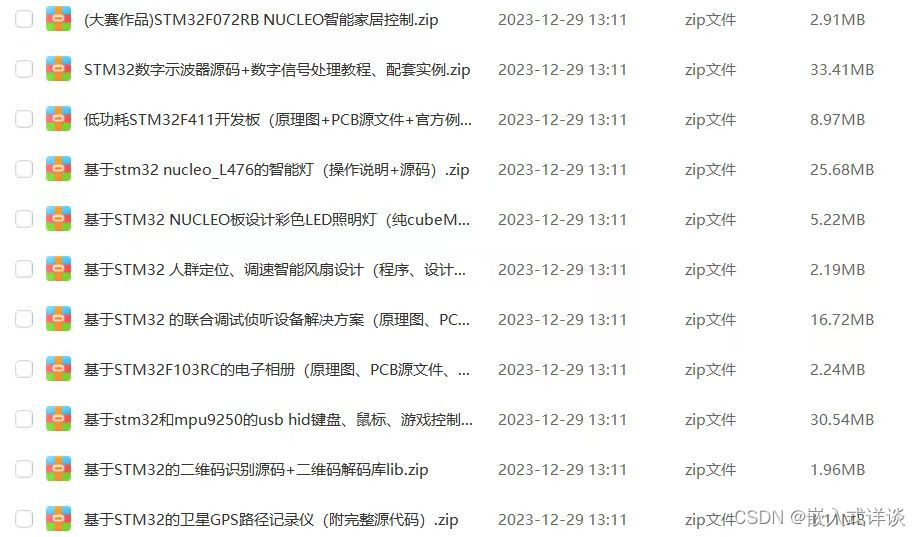目录
- 引言
- 环境准备
- 智能仓储温湿度监控系统基础
- 代码实现 :实现智能仓储温湿度监控系统
- 4.1 数据采集模块
- 4.2 数据处理与分析
- 4.3 控制系统实现
- 4.4 用户界面与数据可视化
- 应用场景:温湿度监控与管理
- 问题解决方案与优化
- 收尾与总结
1. 引言
智能仓储温湿度监控系统通过使用STM32嵌入式系统,结合温湿度传感器和控制设备,实现对仓储环境的实时监测和自动化管理。本文将详细介绍如何在STM32系统中实现一个智能仓储温湿度监控系统,包括环境准备、系统架构、代码实现、应用场景及问题解决方案和优化方法。
2. 环境准备
硬件准备
- 开发板:STM32F407 Discovery Kit
- 调试器:ST-LINK V2或板载调试器
- 温湿度传感器:如DHT22,用于检测仓库内的温湿度
- 风扇或加湿器:用于控制温湿度
- 显示屏:如OLED显示屏
- 按键或旋钮:用于用户输入和设置
- 电源:12V或24V电源适配器
软件准备
- 集成开发环境(IDE):STM32CubeIDE或Keil MDK
- 调试工具:STM32 ST-LINK Utility或GDB
- 库和中间件:STM32 HAL库
安装步骤
- 下载并安装 STM32CubeMX
- 下载并安装 STM32CubeIDE
- 配置STM32CubeMX项目并生成STM32CubeIDE项目
- 安装必要的库和驱动程序
3. 智能仓储温湿度监控系统基础
控制系统架构
智能仓储温湿度监控系统由以下部分组成:
- 数据采集模块:用于采集温湿度数据
- 数据处理模块:对采集的数据进行处理和分析
- 控制系统:根据处理结果控制风扇或加湿器
- 显示系统:用于显示温湿度数据和系统状态
- 用户输入系统:通过按键或旋钮进行设置和调整
功能描述
通过温湿度传感器采集仓库环境数据,并实时显示在OLED显示屏上。系统根据设定的阈值自动控制风扇或加湿器,保持仓库环境在适宜范围内。用户可以通过按键或旋钮进行设置,并通过显示屏查看当前状态。
4. 代码实现:实现智能仓储温湿度监控系统
4.1 数据采集模块
配置DHT22温湿度传感器
使用STM32CubeMX配置GPIO接口:
- 打开STM32CubeMX,选择您的STM32开发板型号。
- 在图形化界面中,找到需要配置的GPIO引脚,设置为输入模式。
- 生成代码并导入到STM32CubeIDE中。
代码实现:
初始化DHT22传感器并读取数据:
#include "stm32f4xx_hal.h"
#include "dht22.h"
#define DHT22_PIN GPIO_PIN_0
#define GPIO_PORT GPIOA
void GPIO_Init(void) {
__HAL_RCC_GPIOA_CLK_ENABLE();
GPIO_InitTypeDef GPIO_InitStruct = {0};
GPIO_InitStruct.Pin = DHT22_PIN;
GPIO_InitStruct.Mode = GPIO_MODE_INPUT;
GPIO_InitStruct.Pull = GPIO_NOPULL;
HAL_GPIO_Init(GPIO_PORT, &GPIO_InitStruct);
}
void DHT22_Init(void) {
DHT22_Init(DHT22_PIN, GPIO_PORT);
}
void Read_Temperature_Humidity(float* temperature, float* humidity) {
DHT22_ReadData(temperature, humidity);
}
int main(void) {
HAL_Init();
SystemClock_Config();
GPIO_Init();
DHT22_Init();
float temperature, humidity;
while (1) {
Read_Temperature_Humidity(&temperature, &humidity);
HAL_Delay(1000);
}
}4.2 数据处理与分析
数据处理模块将传感器数据转换为可用于控制系统的数据,并进行必要的计算和分析。
void Process_Environment_Data(float temperature, float humidity) {
// 数据处理和分析逻辑
// 例如:根据温度和湿度数据判断环境状态
}4.3 控制系统实现
配置风扇或加湿器
使用STM32CubeMX配置GPIO:
- 打开STM32CubeMX,选择您的STM32开发板型号。
- 在图形化界面中,找到需要配置的GPIO引脚,设置为输出模式。
- 生成代码并导入到STM32CubeIDE中。
代码实现:
初始化风扇或加湿器控制引脚:
#include "stm32f4xx_hal.h"
#define FAN_PIN GPIO_PIN_1
#define HUMIDIFIER_PIN GPIO_PIN_2
#define GPIO_PORT GPIOB
void GPIO_Init(void) {
__HAL_RCC_GPIOB_CLK_ENABLE();
GPIO_InitTypeDef GPIO_InitStruct = {0};
GPIO_InitStruct.Pin = FAN_PIN | HUMIDIFIER_PIN;
GPIO_InitStruct.Mode = GPIO_MODE_OUTPUT_PP;
GPIO_InitStruct.Pull = GPIO_NOPULL;
GPIO_InitStruct.Speed = GPIO_SPEED_FREQ_LOW;
HAL_GPIO_Init(GPIO_PORT, &GPIO_InitStruct);
}
void Control_Fan(uint8_t state) {
HAL_GPIO_WritePin(GPIO_PORT, FAN_PIN, state ? GPIO_PIN_SET : GPIO_PIN_RESET);
}
void Control_Humidifier(uint8_t state) {
HAL_GPIO_WritePin(GPIO_PORT, HUMIDIFIER_PIN, state ? GPIO_PIN_SET : GPIO_PIN_RESET);
}
int main(void) {
HAL_Init();
SystemClock_Config();
GPIO_Init();
DHT22_Init();
float temperature, humidity;
while (1) {
// 读取传感器数据
Read_Temperature_Humidity(&temperature, &humidity);
// 数据处理
Process_Environment_Data(temperature, humidity);
// 根据处理结果控制风扇或加湿器
if (temperature > 25.0) { // 例子:温度高于阈值时开启风扇
Control_Fan(1); // 开启风扇
} else {
Control_Fan(0); // 关闭风扇
}
if (humidity < 40.0) { // 例子:湿度低于阈值时开启加湿器
Control_Humidifier(1); // 开启加湿器
} else {
Control_Humidifier(0); // 关闭加湿器
}
HAL_Delay(1000);
}
}4.4 用户界面与数据可视化
配置OLED显示屏
使用STM32CubeMX配置I2C接口:
- 打开STM32CubeMX,选择您的STM32开发板型号。
- 在图形化界面中,找到需要配置的I2C引脚,设置为I2C模式。
- 生成代码并导入到STM32CubeIDE中。
代码实现:
首先,初始化OLED显示屏:
#include "stm32f4xx_hal.h"
#include "i2c.h"
#include "oled.h"
void Display_Init(void) {
OLED_Init();
}然后实现数据展示函数,将温湿度数据展示在OLED屏幕上:
void Display_Environment_Data(float temperature, float humidity) {
char buffer[32];
sprintf(buffer, "Temp: %.2f C", temperature);
OLED_ShowString(0, 0, buffer);
sprintf(buffer, "Humidity: %.2f %%", humidity);
OLED_ShowString(0, 1, buffer);
}
int main(void) {
HAL_Init();
SystemClock_Config();
GPIO_Init();
DHT22_Init();
Display_Init();
float temperature, humidity;
while (1) {
// 读取传感器数据
Read_Temperature_Humidity(&temperature, &humidity);
// 显示温湿度数据
Display_Environment_Data(temperature, humidity);
// 数据处理
Process_Environment_Data(temperature, humidity);
// 根据处理结果控制风扇或加湿器
if (temperature > 25.0) { // 例子:温度高于阈值时开启风扇
Control_Fan(1); // 开启风扇
} else {
Control_Fan(0); // 关闭风扇
}
if (humidity < 40.0) { // 例子:湿度低于阈值时开启加湿器
Control_Humidifier(1); // 开启加湿器
} else {
Control_Humidifier(0); // 关闭加湿器
}
HAL_Delay(1000);
}
}5. 应用场景:温湿度监控与管理
仓库环境监控
智能仓储温湿度监控系统可以应用于仓库,通过实时监测温湿度,保障仓储环境适宜,防止货物损坏。
冷链物流
在冷链物流中,智能温湿度监控系统可以帮助监测和控制运输环境,确保货物在运输过程中保持最佳状态。
实验室环境管理
智能温湿度监控系统可以用于实验室,通过监测和控制实验环境,确保实验条件的稳定性和可靠性。
温室大棚
智能温湿度监控系统可以应用于温室大棚,通过监测和调节环境参数,优化作物生长条件,提高农业生产效率。
6. 问题解决方案与优化
⬇帮大家整理了单片机的资料
包括stm32的项目合集【源码+开发文档】
点击下方蓝字即可领取,感谢支持!⬇
问题讨论,stm32的资料领取可以私信!
常见问题及解决方案
-
传感器数据不准确:确保传感器与STM32的连接稳定,定期校准传感器以获取准确数据。
- 解决方案:检查传感器与STM32之间的连接是否牢固,必要时重新焊接或更换连接线。同时,定期对传感器进行校准,确保数据准确。
-
设备响应延迟:优化控制逻辑和硬件配置,减少设备响应时间,提高系统反应速度。
- 解决方案:优化传感器数据采集和处理流程,减少不必要的延迟。使用DMA(直接存储器访问)来提高数据传输效率,减少CPU负担。选择速度更快的处理器和传感器,提升整体系统性能。
-
显示屏显示异常:检查I2C通信线路,确保显示屏与MCU之间的通信正常,避免由于线路问题导致的显示异常。
- 解决方案:检查I2C引脚的连接是否正确,确保电源供电稳定。使用示波器检测I2C总线信号,确认通信是否正常。如有必要,更换显示屏或MCU。
-
设备控制不稳定:确保风扇或加湿器控制模块和控制电路的连接正常,优化控制算法。
- 解决方案:检查风扇或加湿器控制模块和控制电路的连接,确保接线正确、牢固。使用更稳定的电源供电,避免电压波动影响设备运行。优化控制算法,确保风扇或加湿器的启动和停止时平稳过渡。
-
系统功耗过高:优化系统功耗设计,提高系统的能源利用效率。
- 解决方案:使用低功耗模式(如STM32的STOP模式)降低系统功耗。选择更高效的电源管理方案,减少不必要的电源消耗。
优化建议
-
数据集成与分析:集成更多类型的传感器数据,使用数据分析技术进行环境状态的预测和优化。
- 建议:增加更多环境监测传感器,如光照传感器、CO2传感器等。使用云端平台进行数据分析和存储,提供更全面的环境管理服务。
-
用户交互优化:改进用户界面设计,提供更直观的数据展示和更简洁的操作界面,增强用户体验。
- 建议:使用高分辨率彩色显示屏,提供更丰富的视觉体验。设计简洁易懂的用户界面,让用户更容易操作。提供图形化的数据展示,如实时环境图表、历史记录等。
-
智能化控制提升:增加智能决策支持系统,根据历史数据和实时数据自动调整环境管理策略,实现更高效的环境控制。
- 建议:使用数据分析技术分析环境数据,提供个性化的控制建议。结合历史数据,预测可能的环境变化和需求,提前优化环境管理策略。
7. 收尾与总结
本教程详细介绍了如何在STM32嵌入式系统中实现智能仓储温湿度监控系统,从硬件选择、软件实现到系统配置和应用场景都进行了全面的阐述。通过合理的技术选择和系统设计,可以构建一个高效且功能强大的智能仓储温湿度监控系统。
总结:
- 系统设计:结合STM32和多种传感器,实现全面的温湿度监测和管理。
- 用户界面:通过OLED显示屏提供直观的数据展示,提升用户体验。
- 优化和扩展:通过硬件和软件的优化,不断提升系统性能和可靠性。
智能仓储温湿度监控系统不仅可以应用于仓库环境监控、冷链物流和实验室环境管理,还可以用于温室大棚,具有广泛的应用前景。在未来的发展中,可以通过增加更多传感器和功能,进一步提升系统的应用价值。
通过本教程的学习,希望大家能够掌握在STM32嵌入式系统中实现智能仓储温湿度监控系统的基本方法和技巧。如果有任何疑问或需要进一步的帮助,请随时与我联系。